|
Например: акт сверки, как выписать 2006 Работа с документамиЕсли в программе у товара НДС указывается, а в готовом документе НДС не отображается? #1002В окне формирования документа вызовите фирму на редактирование (поле «Продавец» → стрелка вправо → Изменить). В открывшемся окне «Фирма» уберите галочку в строке «Без НДС». А если у меня нет Облако, как тогда вставить печать и подпись в документы? #10Откройте отчет в редакторе, выберите на левой панели объект «Рисунок», вставьте его в отчет и загрузите изображение (кнопка [Загрузить]). Расположите объект с рисунком на форме, если нужно, измените размер объекта; если изображение непрозрачное, поместите его за остальными объектами (с помощью пункта контекстного меню «На задний план»). После вставки печати и подписей не забудьте сохранить отчет под другим именем, чтобы он не заменился стандартным при обновлении программы. Например: doc-invoice.Стандартный+печать.fr3. Обратите внимание, если вы удалите или измените английскую часть имени отчета, то он не будет отображаться в программе. Инструкция: rutube.ru/video/15004c9282d7af5dc158f904193ed8f6/ Как заполнить 2–4 разделы в Книге доходов и расходов? #1005В программе нет данных для заполнения 2–4 разделов. Эти разделы можно заполнить только вручную. Например, через редактор отчетов. В окне предварительного просмотра нажмите кнопку «Редактировать страницу». В открывшемся окне с помощью двойного клика мыши вызовите нужные поля на изменение. Далее закройте окно редактора и сохраните изменения. Обратите внимание, изменения отобразятся только на распечатанном документе. В программе эти данные не сохранятся. Не выводится на печать подпись в акте выполненных работ, что делать? #1006Подпись исполнителя в акте выполненных работ выводится из строки «Сдал». Строка «Сдал» находится под строкой «Продавец» на вкладке создания документа. Есть ли в Бизнес паке формы КС-2 и КС-3? #1007Для того чтобы установить формы в программу, скачайте из галереи pvision.ru/bp/reports и разархивируйте файл в папку с Бизнес паком (обычно C:\bp7\reports). Формы КС2 и КС3 печатаются из Акта выполненных работ. Как импортировать список товаров из файла Excel в документ в Бизнес паке? #1008Инструкция: pvision.ru/bp/post/180 Как создать документ с иностранной валютой? #1010Добавьте валюту в справочнике: кнопка «Открыть» → Справочники → Доп. валюты. В открывшемся окне с помощью правой кнопки мыши добавьте валюту. Обязательно нужно заполнить все поля в карточке валюты для корректного расчета цен в валюте. После того как вы добавите валюту, в окне формирования документа появится кнопка выбора валюты (в правом верхнем углу). Выберите валюту, и в соседнем поле укажите курс валюты. Можно ли формировать статистику по документам, товарам, датам и контрагентам? #1011Посмотреть отчеты и статистику можно в архиве соответствующего типа документов. Для этого перейдите в архив → нажмите кнопку «Печать», «Отправить» или «Экспорт» → выберите нужный отчет. Зашел в старые документы и увидел, что наименование товара изменилось на такое, какое указывал в последнем документе. Почему это произошло? #1012Это происходит, потому что Вы при создании нового документа, при добавлении номенклатуры нажимаете кнопку «Изменить» и изменяете уже существующую карточку товара (которая участвует в старом счете), а не добавляете новую. Т.е Вы изменяете уже существующий товар, и он изменяется и в других счетах. При создании нового документа лучше удалить номенклатуру, которая там есть (правой кнопкой мыши нажать по номенклатуре → выбрать пункт «Удалить все»), далее нажать по товарному полю правой кнопкой мыши → пункт «Добавить» → в строке «Модель» нажать стрелку вправо и добавить новую модель товара (услугу). Как создать УПД? #1013УПД формируется:
Можно ли в Бизнес пак одновременно вести книгу доходов на УСН и книгу доходов на патенте? #1014Для этого нужно завести две карточки одной фирмы. У одной в псевдониме указать, что она работает по патенту. А во второй, что на УСН. И при выписке документов далее выбирать нужную фирму в зависимости от СНО. Далее при создании КУДиР выбрать нужную фирму. Чтобы она определялась как патент нужно заполнить данные о патенте («Срок действия патента») и выбрать шаблон «Патент» при печати/отправке/экспорте. У меня версия 7.24 или новее, но печатается старая счёт-фактура/УПД. #1015С версии 7.24 используются новые формы счёт-фактуры и УПД. Чтобы убедиться, обратите внимание на следующее:
В новой форме счёта-фактуры/УПД в шапке реквизиты Продавца и Покупателя должны быть расположены в двух колонках, а в вашей форме в одну! #1016Форма с двумя колонками разработана фирмой 1С и не соответствует форме опубликованной в постановлении правительства. Но если хотите, используйте шаблоны «Стандартный (форма 1С)» и «УПД (форма 1С)» на свой страх и риск. Как напечатать старую форму счёта-фактуры/УПД? #1017Установите дату документа меньше 1 июля 2021 года и БП автоматически изменит форму счёта-фактуры/УПД на старую версию. При оформлении СФ после 1 июля все равно сохраняется старая форма и не появляются колонки 12 и 13 (информация об отслеживаемости товаров) #1018В печатной форме счёта-фактуры/УПД колонок 12–13 быть не должно. Вот почему:
В моём счёте-фактуре/УПД в поле 5а вывелось какое-то п/п 1, как убрать? #1019Это новшество введённое постановлением в новый формат счёта-фактуры/УПД. Цифры после «п/п» указывают какие именно строки счёта-фактуры/УПД отгруженны указанным в 5а документом об отгрузке. Возможно ли в Бизнес паке сформировать документ содержащий маркированный товар? #1020В Бизнес пак нет возможности работать с маркированным товаром. Как выставить счёт с QR-кодом на оплату? #1021Создайте счет, затем при отправке/печати/экспорте выберите шаблон «Счет с образцом п.п + штрих код». Как в Бизнес-Паке вносить лицевой счет для бюджетной организации? #1022В программе Бизнес пак реализована работа с бюджетными организациями. У бюджетных организаций существует определенный казначейский счет, который открывается в Казначействе. У таких счетов специфический БИК и формат написания казначейского счета (расчетного счета), который Бизнес пак распознает и автоматический меняет в документах название «р/с» на казначейский счет. Обновил программу до последней версии, но новые формы счет-фактуры и УПД не отображаются. Что делать? #1023
Обновили Бизнес пак до версии 7.40, но в новых формах УПД и счет-фактуры остались так-же 11 столбцов. Почему в новых формах нет столбцов 12–14? #1024Колонки 12–14 отображаются только в том случае, если в документе присутствует прослеживаемый(импортный) товар. Если такого товара в документе нет — в печатной форме у вас будет 11 столбцов. Ссылка на постановление: publication.pravo.gov.ru/document/0001202408160042?index=6 Как создать УПД (Статус 1)? #1025УПД (Статус 1) создается на вкалдке «Счет-фактура». Перейдите на вкалдку счет-фактура → заполните данные → нажмите «Печать»/»Отправить»/»Экспорт» → выберите шаблон «УПД (Статус 1)». ЭДОКак отправить документ в ЭДО Калуга-Астрал/Сберкорус и т.д? #2003Отправить напрямую можно только в Диадок или СБИС. Для отправки в Калуга-Астрал/Сберкорус/другие ЭДО сохраните документ в XML-формате и далее выгрузить его в ЭДО. Инструкция по сохранению документа в XML-формате: pvision.ru/bp/post/341 При отправке в ЭДО появляется ошибка «Документ УПД не был отправлен потому, что не указана дата основания передачи/получения. Укажите дату или выберите вариант основания передачи/получения — «Без документа-основания»» Что делать? #2004Нужно заполнить строку «Основание передачи/получения». Для этого перейдите во вкладку «Счет-фактура». Слева нажмите кнопку «УПД». Если документ основания передачи/получения есть – выберите его вид и заполните номер и дату. Если такого документа нет — нажмите в это строке стрелку вниз и выберите пункт «Без документа-основания». При отправке в ЭДО появляется ошибка «Необходимо заполнить поле «Руководитель» в реквизитах организации (кнопка «Расшифровка подписей»).» Что делать? #4Поле руководитель находится в карточке организации. Для это в строке «Продавец» нажмите стрелку вправо → Изменить → кнопка Настроить подпись и печать → в строке стрелка вправо → Добавить → внести данные (полное ФИО и должность). При отправке в ЭДО выскакивает ошибка «Укажите корректный адрес продавца иначе сформировать электронный документ не получится». Как ее исправить? #2005Проверьте правильность написания адреса в карточке фирмы. Для это перейдите в карточку фирмы (строка «Продавец» → стрелка вправо → Изменить). Должно быть заполнено так: индекс, область, город, улица, дом, офис/помещение/квартира. Программа Бизнес пак нигде не спрашивает и сама генерирует Идентификатор ЭДО отправителя, Идентификатор ЭДО получателя и данные об операторе ЭДО(ИННЮЛ, ИдЭДО, НаимОрг) #2006Скорее всего Ваш оператор ЭДО при импорте из файла не может загрузить данные по ИНН. Для того чтобы не менять вручную в файле идентификатор, в программе Бизнес Пак в реквизитах продавца и покупателя запишите в поле «Доп. поле 1» идентификатор участника электронного документооборота. Как вставить ЭЦП(электронную цифровую подпись) в БП? #2007ЭЦП (Электронная подпись) ставиться после выгрузки в ЭДО и заносится через сервисы (СБИС, Диадок и другие). Подскажите, почему при печати УПД продавец пишется как ИП, а при отправки в ЭДО только ФИО отображается? #2008Сведения об ИП в электронном формате передаются в соответствии с приказом ФНС от 19.12.2018 N ММВ-7–15/820@, таблица 5.43: https://normativ.kontur.ru/document?moduleId=1&documentId=328588. В этой таблице нет поля для передачи названия, есть только ФИО. Почему УПД выгружается в ЭДО без указания цены и количества? #2009В строке Вид операции у Вас стоит 02 — это авансовая счет-фактура, в ней не заполняются строки количества, единиц измерения и другие. Вам нужно изменить вид операции на 01 — это обычная счет-фактура. Поменяйте на 01 и выгрузите документ в ЭДО. Для отправки через СБИС требует логин и пароль, а у нас вход через токен настроен. Как узнать логин и пароль от СБИС? #2010В личном кабинете СБИС можно настроить вход по логину и паролю даже при наличии только токена. Если логина и пароля нет — уточните у тех. поддержки СБИСа как их получить. Контакты тех. поддержки на сайте СБИСа: https://sbis.ru/edo Для отправки через Диадок требует логин и пароль, а у нас вход через токен настроен. Как узнать логин и пароль от Диадок? #2011В личном кабинете Диадока можно настроить вход по логину и паролю даже при наличии только токена. Если логина и пароля нет — уточните у тех. поддержки Диадока как их получить. Контакты тех. поддержки на сайте Диадока: https://diadoc.ru Как отправить сразу пакет документов клиенту по ЭДО? #2012Такой возможности в Бизнес паке нет. Можно отправить только каждый документ по отдельности. При отправке накладной в ЭДО возникает ошибка «Из строки не получилось выделить названия документов для заполнения основания передачи/получения». #2013Для выгрузки в ЭДО строка «Основание» должна быть заполнена по шаблону «По счету №1 от 01.01.2024». Типичные ошибки: «По договору №55 от 01 января г.» — не указан год. «По счету № от 01 января 2024 г.» — не указан номер. «По договору» — не указаны ни номер документа, ни дата. Почему счет нельзя сохранить в XML-формате? #2014Счёт — это неформализованный документ, то есть для него нет регламентированного законом формата, как для счёта-фактуры, например. А так как формата нет, то есть структура данных не определена, то и XML-файл для ЭДО составить невозможно. Для передачи неформализованных документов (счетов, актов сверки, договоров и др.) экспортируйте их в PDF и отправляйте приложением через оператора ЭДО. Как подключить ЭДО к Бизнес паку и получить 25 бесплатных документов? #2015Перейдите по ссылке в Контур Диадок: https://kontur.ru/diadoc/price?p=w13457. Для начала работы выберите тариф «25 исходящих бесплатно» и зарегистрируйтесь, оставив заявку. После этого вы получите доступ к личному кабинету Диадока. Укажите данные вашего личного кабинета во вкладке ЭДО в Бизнес пак. Пользуйтесь функциями ЭДО напрямую из Бизнес пака Что такое формализованные и неформализованные документы? #2016Счета-фактуры, накладные, акты приёмки-сдачи, УПД записываются в файлы XML-формата, утверждённого законодательством для передачи по ЭДО. Поэтому они называются формализованными документами. Неформализованные — это все остальные документы, для которых нет установленных форматов. Их можно отправлять в формате PDF. Для этого используйте кнопку «Экспорт» в программе. При отправке неформализованные документы также подписываются электронной подписью, что наделяет их юридической силой. После обновления, при отправке счет-фактуры или УПД в ЭДО, возникает ошибка «Не заполнен тип документа об отгрузке». Подскажите, что нужно делать? #2017На вкладке «Счет-фактура», под полем «Док. об отгрузке №», есть поле «тип документа» — тут нужно выбрать наименование документа об отгрузке для строки 5а. Я формирую в Бизнес паке документ «Акт выполненных работ», а в Диадок при этом выгружается акт сдачи-приемки работ услуг. Почему так происходит? #2018Бизнес пак отправляет в ЭДО текстовый XML-файл, в котором информация содержится в определенных тегах. Далее оператор ЭДО обрабатывает этот текстовый файл и преобразует в картинку. В Диадоке «Акт выполненных работ» преобразует в «Акт приема-сдачи». А СБИС преобразует акт в виде «УПД (Статус 2)». В каком виде акт выполненных работ будет отображаться в ЭДО выбирает сам оператор ЭДО, мы на это появляться не можем. Также следует упомянуть, что есть такое понятие как формализованные и неформализованные документы — т.е не все документы можно отправить в формализованном XML-файле. Формализованные документ — это документы, для которых утверждена форма приказом ФНС (это УПД, счет-фактура). Для актов предназначены формы «УПД (Статус 2)» и «Акт приема-сдачи». Как сохранить УПД (Статус 1) в XML-формате? #2019УПД (Статус 1) создается на вкалдке «Счет-фактура». Перейдите на вкалдку счет-фактура → заполните данные → нажмите кнопку «Отправить» → вкалдка «ЭДО». В поле «Оператор ЭДО» нажмите стрелку вниз и вебреите пункт «Сохранить в файл XML». Если у вас документ с услугами, при отправке, в поле «Состав документа», выберите «Услуги». ОплатыМожно ли сделать импорт выписки из банка для автоматической расстановки оплат по документам? #3001Да, можно. Инструкция: pvision.ru/bp/post/348 Как оформить возврат оплаты? #3002Перейдите в архив документов → нажмите правой кнопкой мыши по документу, по которому нужно оформить возврат → выбрать пункт «Оплатить» → ввести данные документа на возврат и указать отрицательную сумму (например: −500,00 рублей). Как ставить оплаты на документы вручную? #3003Чтобы поставить оплату на документ, нужно перейти в архив документов → нажать правой кнопкой мыши по документу → выбрать пункт «Оплатить» → внести данные платежного документа. Оплата была произведена два раза. Как отобразить в счет-фактуре в строке «К платежно-расчетному документу №» обе оплаты? #3004Нужно прикрепить к счет-фактуре эти две оплаты. Для этого перейдите в архив счетов-фактур → нажмите правой кнопкой мыши по нужному документу → выберите пункт «Оплатить». Введите данные первого платежного документа. Далее повторите то же самое, прикрепив вторую оплату. ОблакоКак добавить еще пользователей в Облако? #4002Управляйте пользователями в браузерной версии: 5.375.ru → Меню → Настройка базы. Или через локальную версию переходите к настройкам базы: в Бизнес паке нажмите кнопку Вай-фай — Пользователи и баланс — в поле Вход введите логин и пароль от Облака — после входа вставьте e-mail дополнительного сотрудника и нажмите «Добавить пользователя» — пользователь добавиться к базе и ему на почту придет письмо-приглашение. Как сменить пароль в Облаке? #4003Зайдите в облако через браузер: 5.375.ru/login. Нажмите кнопку Меню → Сменить пароль. Есть ли приложение на айфон? #4004На iPhone полноценного приложения нет, но можно пользоваться Бизнес пак Онлайн. Можно, также вынести Бизнес пак иконкой на главный экран для быстрого доступа. Для этого зайти на сайт 5.375.ru через браузер Safari, далее нажать на кнопку «Поделиться» (находится посередине) и выбрать пункт «На экран Домой». У Вас появится как бы приложение БП Онлайн на телефон, иконка будет сразу переносить на сайт «Бизнес Пак Онлайн». У меня осталась подписка на Облако еще на несколько дней. Если сейчас оплачу на год, сгорят ли эти несколько дней ? #4005Нет, оставшиеся дни не сгорят. Они прибавятся к новым 365-ти дням пользования Облако БП. Чтобы использовать Облако, нужно стереть старый Бизнес пак к которому я привык и работать через браузер или телефон? #4006Облако Бизнес пака это не какое-то отдельное приложение или программа. Это дополнительная функция в уже установленном у вас Бизнес паке. Облако это сервер который синхронизирует документы на всех рабочих местах (мест может быть хоть сколько). Пересылает недостающие документы на рабочее место где они нужны сейчас или не разрешает использовать уже занятый номер документа. Хотим продлить Облако, срок выходит через неделю. Как оплатить? #4007Зайдите в облако через браузер: 5.375.ru под своим логином и паролем. В открывшемся окне «Меню» → Настройки базы → кнопка Продлить. Оплатили Облако, но письмо не приходит. Что делать? #4008Проверьте папки «Спам» и «Рассылка в почте», письмо могло уйти туда. Также есть вероятность, что при заполнении заявки Вы могли допустить ошибку в написании e-mail. Для того чтобы это проверить, напишите на почту тех. поддержки all@pvision.ru указав в письме краткое описание проблемы и e-mail, который указывали при заполнении данных. Что делать, если нет связи с облаком? #4009Нажмите на красную кнопку «Wi-Fi» → Синхронизировать данные. Если синхронизация прошла успешно, то кнопка станет черной. Если синхронизация не удалась (кнопка «Wi-Fi» осталась красной) – работайте в автономном режиме. Созданные документы будут сохраняться в программе. После восстановления синхронизации документы автоматически загрузятся в облако. Учтите, что до восстановления синхронизации документы, созданные вами в автономном режиме, не будут передаваться другим пользователям. То есть, после синхронизации номера документов могут дублироваться. Например, если синхронизация не удалась, а Вы и Ваш коллега создали счет №1, то после удачной синхронизации в архиве будет два счета №1. Во избежание дубликатов присвойте своим документам номер “№1_” или поддерживайте связь с коллегами и договаривайтесь о нумерации. Возможные причины потери связи с облаком и их устранение. #4010Отключили интернет. Если у вас пропал Интернет, то в трее (рис. 2) обычно появляется соответствующий значок. Перезагрузите компьютер, если соединение не восстановилось — проверьте кабель, роутер или обратитесь к провайдеру интернета. Антивирус. Попробуйте отключить антивирус и выполнить синхронизацию (Кнопка «Wi-Fi» → Синхронизировать данные). Если получилось, добавьте программу Бизнес пак в список исключений для антивируса. Брандмауэр. Отключите брандмауэр и проверьте синхронизацию. Если получилось синхронизироваться — настраивайте брандмауэр. Не получается самостоятельно восстановить соединение с облаком. Что делать? #4011В папке с программой (bp7) найдите и запустите файл 01. После завершения работы файла появится код поддержки, который нужно скопировать, вставить в письмо и с описанием ситуации прислать на почту 3@375.ru. Это поможет службе поддержки определить источник проблемы и дать инструкцию для восстановления синхронизации. Инструкция как получить код поддержки: https://pvision.ru/bp/diagnostics Скажите пожалуйста, можно ли заходить одним пользователем с разных устройств или нужно докупать рабочее место? #4012При условии, что используются несколько устройств не одновременно, можно использовать сколько угодно бизнес-паков на неограниченном количестве устройств. Например: иногда работаю дома, иногда в офисе, часто пользуюсь бизнес-паком в телефоне на ходу — это один пользователь. Ещё пример: у нас в фирме работаю только я, и иногда удалённый бухгалтер проверяет документы на правильность — это тоже один пользователь, потому что бухгалтер подключается редко и ненадолго. Несколько пользователей нужны, когда документы выписывают несколько человек одновременно. Например: несколько продажников в офисе обзванивают клиентскую базу и сразу оформляют сделки. Ещё несколько пользователей удобно использовать, чтобы видеть, кто именно выписал документ. Подключились к Облаку и выгрузилась база с неправильными данными. Как восстановит актуальную базу данных? #4013Если вы не уверенны, что данная инструкция вам подойдет — напишите в техподдержку all@pvision.ru. Как восстановить базу данных:
Я бухгалтер и обслуживаю два разных предприятия, у каждого свое облако и своя база. Как сделать чтобы все время не переключаться между разными базами в одном БП? #4014В данной ситуации лучше всего установить второй Бизнес пак на компьютер. Как установить второй Бизнес пак:
скобках указать.
Например, «Бизнес пак (второй)». Ниже инструкция как создать ярлык. Инструкция по созданию ярлыка:
пак Облачный. Забыли пароль от аккаунта Облака. Как восстановить пароль? #4015Восстановите пароль, если не помните его. Чтобы выйти из аккаунта, вам нужно нажать кнопку «Вай-фай» (точка с волнами в правом нижнем углу) → Настройки → Поставьте галочку в поле «Отключится от Облако». Далее снова нажмите кнопку «Вай-фай» → Подключится к Облаку → Войти → нажмите кнопку «Восстановить пароль». Ранее работали в Бизнес паке на двух компьютерах, у каждого была своя база данных. При подключении к Облако объединяться ли базы данных? #4016Базы в Облаке объединить нельзя. В Облако можно выгрузить только одну базу, далее она будет подгружаться на другие компьютеры при подключении к Облаку. Как выйти из аккаунта Облако? #4017В программе нажмите кнопку «Вай-фай» (точка с волнами в правом нижнем углу) → Настройки → поставьте галочку в поле «Отключится от Облако». Как зарегистрироваться в Бизнес паке? #4018Под регистрацией понимается оплата дополнительной функции «Бизнес пак Облако». После оплаты вам на почту приходит письмо с активацией — в нем логин, пароль и инструкция, как под ними зайти в программе. Элементы управленияВозможно как-то найти в архиве все документы, где участвует определенный товар? #5001Чтобы найти документы, в которых находится нужный товар, перейдите в архив документов и установите фильтр «Модель». Задвоилась организация, с одинаковыми реквизитами. Как объединить? #5002Кнопка «Открыть» → Справочник → Фирмы → нажмите правой кнопкой мыши по дубликату фирмы и выберите «Отметить строку для объединения», затем выбираете второй дубликат фирмы, нажимаете правую кнопку мыши «Отметить строку для объединения», затем опять кликайте правой кнопкой мыши по второму дубликату и выбирайте «Выполнить объединение строк», в новом окне нажимайте ОК и фирмы объединятся Как изменить или удалить документ в Архиве? #5003Если Вам нужно отредактировать или удалить документ, то это можно сделать в архиве документов. Открываете архив, выбираете документ и с помощью правой кнопки мыши выбираете действие из списка. Обратите внимание, если Вы удаляете или изменяете документ из Архива, проследите за тем, чтобы этот документ был закрыт в программе. Иначе программа выдаст сообщение об ошибке. Есть ли составной поиск в программе? #5004Да, в программе есть составной поиск. Подробнее: pvision.ru/bp/post/215 Подскажите, что сделать если все документы не по порядку пошли? Все в разброс, номера перепутались между собой. #5005Для того чтобы отсортировать документы по порядку, нужно перейти в архив и нажать по названию столбца «Номер» один раз — документы отсортируются от самого первого до самого последнего. Если нажать на названия столбца «Номер» второй раз — тогда сортировка станет от последнего документа к первому. Как вести фирму с разными банковскими реквизитами (если у фирмы несколько счетов в разных банках)? #5006Для того чтобы вести учет одной фирмы с разными банковскими реквизитами, нужно добавить еще одну фирму-продавца (строка «Продавец» → стрелка вправо → Добавить). У второй фирмы указываете тот же ИНН, но другой расчетный счет. В псевдониме можете добавить название банка, чтобы различать при выписке документов (псевдонимы видите только Вы, в готовых документах будет отображаться название фирмы). В дальнейшем, при создании акта сверки, Вы сможете выбрать функцию «Учитывать продавцов с тем же ИНН» и у Вас будут отображаться оба счета фирмы. Есть возможность экспортировать клиентов из Бизнес пака в Excel? #5007Да, такая возможность есть. Для этого нажмите кнопку «Открыть» → Справочник → Фирмы → кнопка Экспорт → тип файла выберите «Excel» → нажмите кнопку Экспорт для того, чтобы экспортируйте список фирм на компьютер. По умолчанию файл экспортируется в корневую папку программы «bp7». Для того чтобы изменить пусть сохранения, нажмите кнопку «Настройка» в окне экспорта. Можно ли отредактировать шаблоны в программе? #5008Отредактировать шаблоны документов можно через встроенный редактор отчётов, руководство по редактору есть на нашем сайте: pvision.ru/download/bp7/FR4.6.UserManual-ru.pdf Запустить редактор отчетов можно из окна «Печать», нажав кнопку «Редактор». Если вы не можете самостоятельно разобраться с редактором, мы можем разработать для Вас индивидуальную печатную форму. Как начать новую нумерацию с нового года? #5Для нумерации с нового года важен порядок заполнения первого документа в году:
Если автоматическая нумерация сработала неправильно:
Наставил случайно меток. Подскажите как ее убрать/удалить метки? #5009Метки можно убрать в справочнике. Для этого нажмите кнопку «Открыть» → Справочник → Метки → правой кнопкой мыши по метке, которую хотите удалить и выберите пункт «Удалить». Случайно на документ поставил не ту метку. Как убрать метку с документа? #5010Перейдите в архив нужных документов → нажмите правой кнопкой мыши по документу, с которого хотите снять метку → Метка → уберите галочку у всех строк кроме «Печатать». Есть ли в Бизнес паке возможность как-то помечать документы? #5011Можно использовать метки, чтобы помечать, например, важные документы. Для того чтобы создать метки, перейдите в архив документов — нажмите правой кнопкой мыши по документу, далее выберите пункт «Метка» → Новая метка — и создайте метку (Вы можете назначить наименование метки и ее цвет). В Бизнес паке можно создать несколько меток. Как выставить счет на оплату физическому лицу от ИП? #5012В программе нет специальных полей для работы с физ.лицами. Можно заводить физ.лицо как фирму и использовать имеющиеся поля для заведения данных физ. лица. Просто откройте вкладку «Счет», заведите физ.лицо как фирму и отправьте документ. Как можно экспортировать из программы все товары или группу товаров? #6В справочнике товаров выберите группу товаров или все товары. Воспользуйтесь сочетанием клавиш [Ctrl]+[C] на клавиатуре или пунктом контекстного меню «Копировать строки», чтобы скопировать товары в буфер обмена. После этого товары можно вставить в любой документ в Бизнес Паке или в другую программу (например, в MS Excel). Функцию «Копировать строки» можно использовать также для переноса товаров, например, из нескольких накладных в один счёт-фактуру. Как распечатать сразу несколько документов в Бизнес пак за определенный период времени? #5013Находясь в архиве нажмите кнопку «Печать». В открывшимся окне ставим галочку «Печать документов» и все отмеченные галками счета или акты распечатаются разом. Как увеличить/уменьшить количество знаков после запятой в цене/сумме? #5014Для того чтобы увеличить количество знаков после запятой, откройте документ → нажмите «Сервис» → Настройка документа. Как отслеживать отправленные по e-mail счета? #5015По e-mail письма с документами отправляются через сервер. Отследить документы отправленные именно через электронную почту нельзя. Но в окне отправки есть кнопка «Архив». При нажатии на эту кнопку открывается окно «Переданные документы», в котором отображаются все документы, выгруженные на сервер через ссылку/e-mail/WhatsApp/Telegram. Слетела нумерация/документы стали вразнобой и вперемешку. Как отсортировать документы в архиве? #5016Перейдите в архив документов и нажмите два раза по названию нужного столбца, чтобы отсортировать документы по определенному параметру. Для того чтобы отсортировать по дате, нажмите по названию столбца Дата. Для того чтобы отсортировать по номеру, нажмите по названию столбца Номер. Как сохранить документ в PDF-формате? #5017Для этого нажмите на нижней панели кнопку «Экспорт» → тип файла выберите PDF. В окне экспорта нажмите кнопку «Настройка», чтобы настроить, куда будут экспортироваться отчеты Как загрузить (импортировать) произвольные доходы и расходы в книгу доходов и расходов? #5018
Как изменить значение НДС у всех товаров/услуг? #5019Нажмите кнопку «Открыть» → Справочник → Товары → нажмите по любому товару правой кнопкой мыши и выберите пункт «Изменить ставку НДС». В открывшимся окне установите, какое текущее значение НДС у товаров значение вы хотите изменить. Как настроить подпись в документе? #5021Чтобы настроить подпись в документе, нужно вызвать карточку организации на редактирование (поле «Продавец» — стрелка вправо — Изменить). Далее нажать кнопку «Настроить подпись и печать» — заполнить данные сотрудников. Технические вопросыКак перенести индивидуальные шаблоны документов на другой компьютер? #6001Шаблоны нужно переносить вручную, они не синхронизируются. Это технически невозможно. Достаточно скопировать папку «reports» из папки «bp7» и перенести в ту же папку на другой компьютер. Как правильно перенести Бизнес пак с одного компьютера на другой? #6002Для того чтобы перенести программу с одного компьютера на другой, необходимо:
В программе вместо букв непонятные иероглифы/знаки вопроса. Что делать? #6003Нажмите на клавиатуре кнопку с изображением логотипа «windows» и не отпуская ее кнопку с буквой «R», в появившемся окне, в поле «Открыть» вставьте текст intl.cpl нажмите «ОК», в открывшемся окне перейдите на закладку «Дополнительно», нажмите кнопку «Изменить язык системы», в поле «Текущий язык системы» должно быть выбрано «Русский (Россия)», галочка «Бета-версия: Использовать Юникод (UTF-8) для поддержки языка во всем мире» должна быть снята, нажмите «ОК», перезагрузите компьютер. Как вести учет двух организаций, чтобы были две разные базы? #6004Установите второй Бизнес пак на компьютер. При установке укажите другую путь установки, чтобы программа установилась в другую папку. Выходит ошибка «Не удалось связаться с сервером по ИНН». Что делать? #6005Что-то на компьютере блокирует соединение с сервером заполнения по ИНН. Отключите антивирус и брандмауэр. Попробуйте заново заполнить данные по ИНН. Есть ли Бизнес пак для Mac OS (Macbook, iMac)? #6007Бизнес пак выпускается для windows. Для MacOS и Linux существуют эмуляторы windows, которые позволяют работать с программой. Кроме того, веб-интерфейс Облака Бизнес Пака работает через браузер на любых устройствах без специальной настройки, в том числе iOS, Android, MacOs: pvision.ru/bp-promo-500 У меня выход в интернет через прокси-сервер. Как мне настроить программу, чтобы выходить в облако. Выходит ошибка «error 11001:Host not found» #6009Через прокси работать с облаком не получится. Расскажите провайдеру о своей проблеме, они могут предложить решение проблемы. При попытке подключения к облаку выдает ошибку «Synapse TCP/IP Socket error 10091 (ssl sertificate)» #6010Эта ошибка значит, что в TLS соединение Бизнес пака с облаком вмешивается третья сторона. Это могут быть, например, вирус, антивирус, оборудование провайдера интернет. Чтобы найти проблемы, нужно исключать их по одной. Провайдера можно исключить если подключиться из другой сети, например, с компа находящегося в другом месте или настроить доступ к интернету через телефон. Чтобы исключить антивирус, нужно его отключить и проверить заработал ли Бизнес пак. Если заработал, то добавить БП в исключения антивируса. Чтобы исключить вирус, нужно запустить БП на другом компьютере в этой же сети. Если запустится, то нужно очистить систему. Подробнее о защите приватного соединения https://ru.wikipedia.org/wiki/TLS Не работает синхронизация с Облаком. Пишет «Ошибка подключения к облаку (10060)» #6011Эта ошибка значит, что нет соединения Бизнес пака с облаком. Соединение могут блокировать: вирус, антивирус, оборудование провайдера интернет. Чтобы найти проблему, нужно исключать их по одному. Провайдера можно исключить если подключиться из другой сети, например, с компа находящегося в другом месте или настроить доступ к интернету через телефон. Чтобы исключить антивирус, нужно его отключить и проверить заработал ли Бизнес пак. Если заработал, то добавить БП в исключения антивируса. Чтобы исключить вирус, нужно запустить БП на другом компьютере в этой же сети. Если запустится, то нужно очистить систему. (перезагрузить роутер) Можно ли установить Бизнес пак на флешку? #9Мы не рекомендуем такой способ работы по нескольким причинам:
При запуске «БизнесПак» появляется ошибка «Обновление структуры базы данных не удалось, восстановите базу из резервной копии» или другое сообщение, после которого работа с программой невозможна. #11
Как запустить «Бизнес Пак» в Windows 98? #8Загрузите и установите специальное дополнение в каталог с «Бизнес Паком» (C:\bp7). Как запустить сам BP7 под WINE? #6012Скопируйте файл msvcp60.dll в каталог с «Бизнес Пак 7». Как связаться с тех. поддержкой? #6013Поддержка ответит по телефону +7 343 375 66 56 с понедельника по пятницу с 8:00–16:00 Москвы. В остальное время используйте электронную почту all@pvision.ru Как правильно составить письмо в техподдержку? #6014В письме опишите подробно проблему, укажите версию программы. Если появляется ошибка — прикрепите снимок экрана с ошибкой и не забудьте про код поддержки. Как получить код поддержки: https://pvision.ru/bp/diagnostics Выходит ошибка «Грузополучатель содержит недопустимый ИНН», хотя покупатель и грузополучатель разные. Что делать? #6015Скорее всего у Вас у грузополучателя лишний знак в начале в ИНН. Для этого перейдите в карточку контрагента → строка Грузополучатель → стрелка вправо → Изменить → проверьте, нет ли лишних символов в строке ИНН. Работает ли Бизнес пак с эквайринговыми/банковскими терминалами? #6016В программе нет возможности работы с эквайринговыми терминалами. У нас документ с услугами. При отправке в ЭДО выходит ошибка «Грузополучатель содержит недопустимый ИНН» или «Грузоотправитель содержит недопустимый ИНН» #6017Даже при отправке УПД и счет-фактуры с услугами, в программе в карточках фирм грузоотправитель и грузополучатель должны быть заполнены. Сначала заполните эти строки в карточках как описано в инструкции ниже, а потом выбрать «Услуги» в поле «Состав документа». Для этого выполните следующую инструкцию строго по пунктам:
Тогда у Вас система распознает, что вы отправляете документ с услугами и поставить прочерки в нужных строках. При синхронизации выходит ошибка 11001 (error 11001:Host not found). Как ее исправить? #6018Данная ошибка означает проблемы с Вашей сетью, что-то на компьютере блокирует подключение. Например: антивирус, VPN или брандмауэр. Ошибка 11001 («Socket error 11001 host not found») может возникать при попытке установить соединение с удаленным сервером через сеть Интернет. Эта ошибка указывает на то, что DNS-сервер не смог найти запрашиваемый хост и вернул ошибку «host not found». В основном, данная ошибка связана с тем, что DNS-сервер не может найти соответствующий IP-адрес для указанного хоста. Есть несколько вариантов решения проблемы:
Акт сверкиВ колонке кредит нет никаких документов, как внести данные об оплате документов? #7002Колонка кредит заполняется на основании отметок об оплатах, которые ставятся в архиве. Выбираете в архиве документ, по нему вызываете всплывающее меню правой кнопкой мыши → Оплатить. Или можете сделать импорт выписки из банка. Инструкция: pvision.ru/bp/post/348 При формировании акта сверки правая часть документа, там где контрагент — пустая, как сделать чтобы как в 1С обе стороны заполнялись? #7003В правой части акта сверки отображаются входящие документы. В Бизнес паке нет возможности заводить входящие документы, поэтому правая часть пустая. В акте сверки не вижу платежей, хотя оплаты в архиве проставлены. В чем может быть проблема? #7004Проверьте дату платежного документа, чтобы он входил в период акта сверки. Также установите галочку в кредите на документ, по которому провели платеж. Менеджер баз данных и ИнфокубУстановили «Менеджер баз данных». С клиентских компьютеров «Бизнес Пак» не видит сетевую базу или не подключается к ней. Подскажите, что необходимо сделать для нормальной работы. #1Проблема в настройках межсетевого экрана (Брандмауэр) Windows. Брандмауэр блокирует доступ по порту 3050, который по умолчанию использует Firebird Server. Как это проверить?
Если результатом будет сообщение о сбое подключения, значит порт 3050 закрыт и его требуется открыть для работы Firebird Server. Как открыть порт в Windows XP?
Как открыть порт в Windows 7?
Как прикрепить документ «Бизнес Пака» к событию «Инфокуба»? #2
Как перенести данные из локальной базы в сетевую? #3
Задать вопрос |
| /Что нового? | ||
Бизнес пак версия 7.42 |
||
|
||
Бизнес пак версия 7.41 |
||
|
||
Бизнес пак версия 7.40 |
||
|
||
Бизнес пак версия 7.39 |
||
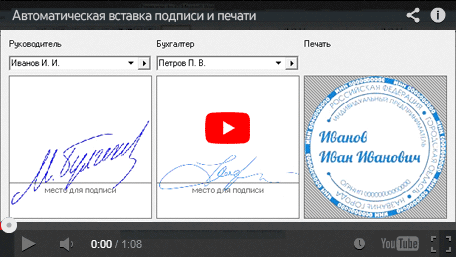
|
||
Бизнес пак версия 7.38 |
||
|
||
Бизнес пак версия 7.37 |
||
|
||
Бизнес пак версия 7.36 |
||
|
||
Бизнес Пак версия 7.35 |
||
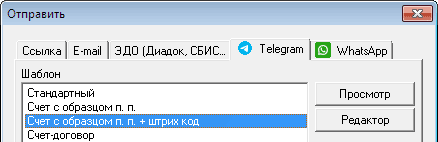
|
||
Бизнес Пак версия 7.34 |
||
|
||
Бизнес Пак версия 7.33 |
||
|
||
Бизнес Пак версия 7.32 |
||
|
||
Бизнес Пак версия 7.31 |
||
|
||
Бизнес Пак версия 7.30 |
||
|
||
Бизнес Пак версия 7.29 |
||
|
||
Бизнес Пак версия 7.28 |
||
|
||
Бизнес Пак версия 7.27 |
||
|
||
Бизнес Пак версия 7.26 |
||
|
||
Бизнес Пак версия 7.25 |
||
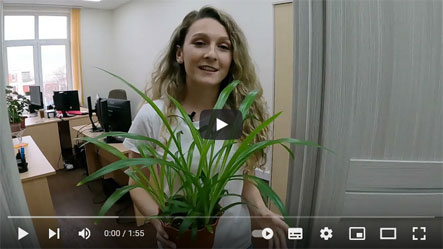
|
||
Бизнес Пак версия 7.24 |
||
|
||
Бизнес Пак версия 7.23 |
||
|
||
Бизнес Пак версия 7.22 |
||
|
||
Бизнес Пак версия 7.21 |
||
|
||
Бизнес Пак версия 7.20 |
||
|
Внесли изменения в механизм вставки товара из буфера обмена (подробнее в примере):
|
||
Бизнес Пак версия 7.19 |
||
|
||
Бизнес Пак версия 7.18 |
||
|
||
Бизнес Пак версия 7.17 |
||
|
||
Бизнес Пак версия 7.16 |
||
|
||
Бизнес Пак версия 7.15 |
||
|
||
Бизнес Пак версия 7.14 |
||
|
||
Бизнес Пак версия 7.13 |
||
|
||
Бизнес Пак версия 7.12 |
||
|
||
Бизнес Пак версия 7.11 |
||
|
||
Бизнес Пак версия 7.10 |
||
|
||
Бизнес Пак версия 7.9 |
||
Изменения соответствуют Постановлению Правительства РФ от 25.05.2017 № 625. |
||
Бизнес Пак версия 7.8 |
||
|
||
Бизнес Пак версия 7.7 (сборка 3231) |
||
|
||
Бизнес Пак версия 7.7 (сборка 3091) |
||
|
||
Бизнес Пак версия 7.7 (сборка 3083) |
||
|
||
Бизнес Пак версия 7.7 (сборка 3039) |
||
|
||
Бизнес Пак версия 7.7 (сборка 3027) |
||
|
||
Бизнес Пак версия 7.7 (сборка 3011) |
||
|
||
Бизнес Пак версия 7.7 (сборка 2171) |
||
Видео презентация на канале YouTube. |
||
Бизнес Пак версия 7.6 (сборка 2147) |
||
|
||
Бизнес Пак версия 7.6 (сборка 2070) |
||
|
||
Бизнес Пак версия 7.6 (сборка 2067) |
||
|
||
Бизнес Пак версия 7.6 (сборка 2015) |
||
|
||
Бизнес Пак версия 7.6 (сборка 1945) |
||
|
||
Бизнес Пак версия 7.6 (сборка 1923) |
||
|
||
Бизнес Пак версия 7.6 (сборка 1901) |
||
|
||
Бизнес Пак версия 7.6 (сборка 1817) |
||
|
||
Бизнес Пак» версия 7.6 (сборка 1771) |
||
|
||
Бизнес Пак версия 7.6 (сборка 1741) |
||
Образец отчета |
||
Бизнес Пак версия 7.6 (сборка 1725) |
||
|
||
Бизнес Пак версия 7.6 (сборка 1717) |
||
|
||
Бизнес Пак версия 7.6 (сборка 1707) |
||
Инструкция. |
||
Бизнес Пак версия 7.6 (сборка 1665) |
||
|
||
Бизнес Пак версия 7.6 (сборка 1597) |
||
|
||
Бизнес Пак версия 7.6 (сборка 1559) |
||
|
||
Бизнес Пак версия 7.5 (сборка 1373) |
||
|
||
Бизнес Пак версия 7.5 (сборка 1289) |
||
|
||
Бизнес Пак версия 7.5 (сборка 1227) |
||
|
||
Бизнес Пак версия 7.5 (сборка 1201) |
||
|
||
Бизнес Пак версия 7.5 (сборка 1163) |
||
|
||
Бизнес Пак версия 7.5 (сборка 1149) |
||
|
||
Бизнес Пак версия 7.5 (сборка 1123) |
||
|
||
Бизнес Пак версия 7.5 (сборка 1117) |
||
|
||
Бизнес Пак версия 7.5 (сборка 1107) |
||
|
||
Бизнес Пак версия 7.5 (сборка 1089) |
||
|
||
|
||
|
||
Бизнес Пак версия 7.5 (сборка 1037) |
||
|
||
Бизнес Пак версия 7.5 (сборка 1011) |
||
|
||
|
||
|
||
|
||
|
||
|
||
|
||
|
||
|
||
|
||
|
||
|
||
|
||
Бизнес Пак версия 7.4 (сборка 951) |
||
|
||
Бизнес Пак версия 7.4 (сборка 939) |
||
|
||
Бизнес Пак версия 7.4 (сборка 931) |
||
|
||
Бизнес Пак версия 7.4 (сборка 919) |
||
|
||
Бизнес Пак версия 7.4 (сборка 917) |
||
|
||
Бизнес Пак версия 7.4 (сборка 909) |
||
|
||
Бизнес Пак версия 7.3 (сборка 901) |
||
|
||
Бизнес Пак версия 7.3 (сборка 899) |
||
|
||
Бизнес Пак версия 7.3 (сборка 895) |
||
|
||
Бизнес Пак версия 7.3 (сборка 891) |
||
|
||
Бизнес Пак версия 7.3 (сборка 887) |
||
|
||
Бизнес Пак версия 7.3 (сборка 885) |
||
|
||
Бизнес Пак версия 7.3 (сборка 881) |
||
|
||
Бизнес Пак версия 7.2 (сборка 877) |
||
|
||
Бизнес Пак версия 7.2 (сборка 875) |
||
|
||
Бизнес Пак версия 7.2 (сборка 871) |
||
|
||
Бизнес Пак версия 7.2 (сборка 865) |
||
|
||
Бизнес Пак версия 7.1 (сборка 863) |
||
|
||
Бизнес Пак версия 7.1 (сборка 859) |
||
|
||
Бизнес Пак версия 7.1 (сборка 855) |
||
|
||
Бизнес Пак версия 7.1 (сборка 847) |
||
|
||
Бизнес Пак версия 7.1 (сборка 843) |
||
|
||
Бизнес Пак версия 7.1 (сборка 839) |
||
|
||
Бизнес Пак версия 7.1 (сборка 835) |
||
|
||
Бизнес Пак версия 7.1 (сборка 831) |
||
|
||
Бизнес Пак версия 7.1 (сборка 821) |
||
|
||
Бизнес Пак версия 7.1 (сборка 815) |
||
|
||
Бизнес Пак версия 7.1 (сборка 809) |
||
|
||
Бизнес Пак версия 7.1 (сборка 801) |
||
|
||
Бизнес Пак версия 7.1 (сборка 783) |
||
|
||
Бизнес Пак версия 7.1 (сборка 779) |
||
|
Департамент
образования Ивановской области
ОБЛАСТНОЕ ГОСУДАРСТВЕННОЕ
БЮДЖЕТНОЕ ПРОФЕССИОНАЛЬНОЕ ОБРАЗОВАТЕЛЬНОЕ УЧРЕЖДЕНИЕ
КИНЕШЕМСКИЙ КОЛЛЕДЖ
ИНДУСТРИИ ПИТАНИЯ И ТОРГОВЛИ
155815,
Ивановская область, г. Кинешма, ул. Щорса, д.1К, тел/факс 8(49331)2-26-88,
ИНН
37203003096 КПП 370301001; Е-mail: pu13kin@yandex.ru
Мастер–класс
в рамках недели
социально-экономических дисциплин
Тема: «Оформление договора поставки в программе Бизнес-Пак 7»
Для студентов специальностей
социально-экономического профиля по дисциплинам и профессиональным модулям:
«Основы коммерческой деятельности»;
«Основы предпринимательской
деятельности»;
«Правовые основы
предпринимательской деятельности»;
«Документационное
обеспечение управления»
Разработчик: О.Ю. Кротова,
преподаватель специальных дисциплин ОГБПОУ Кинешемский колледж индустрии питания
и торговли
Рассмотрено на заседании
учебно-методического объединения профессионального блока
Протокол № __ от «__»___2022 года
Председатель _______
Кинешма, 2022 г.
Тип занятия: комбинированный.
Цели мастер — класса:
Образовательные:
·
показать значимость работы с программой;
·
обучить способам поиска и использования источников информации, а
также Интернет ресурсов;
Развивающие:
·
развивать творческие способности учащихся;
·
развивать информационную культуру;
Воспитательные:
·
прививать интерес к предмету;
·
прививать навыки самостоятельности в работе;
·
воспитывать толерантность и дисциплинированность;
Ожидаемые результаты:
·
самостоятельное обоснование учащимися удобства
использования программы в работе,
·
развитие творческого воображения.
Оборудование: интерактивная доска, ПК,
бесплатная версия Бизнес-Пак
7.
Структура мастер-класса:
·
вступительная часть (целевая
установка)
·
основная
демонстрационно-практическая часть
·
рефлексия
Методы обучения: объяснительный, иллюстративный, частично-поисковый, активный.
Формы организации
занятия:
·
беседа (диалог);
·
просмотр готового видео о программе Бизнес-Пак 7;
·
выполнение практического
задания в программе.
Ход мастер-класса
1. Вступительная часть.
Мы сегодня
узнаем, что такое программа Бизнес-Пак 7, и попробуем создать договор поставки.
Эта программа находит свое применение на предприятия различных
организационно-правовых форм, но в основном в субъектах малого и среднего
бизнеса. Например, оформление накладных, счетов-фактур, договоров, кассовых
документов, ценников на товары и т.п.
Программа
Бизнес-Пак 7 – это последовательность окон, содержащих текст, относящийся к
определенному реквизиту документа.
Конечно же,
человек сам просто не может создать электронный документ. Для этого ему нужен
хотя бы просто компьютер и специальная программа. Одной из самых
распространенных является программа Бизнес-Пак 7.
В программе можно создавать документы, делать
небольшие отчеты, создавать печатные формы, выставлять счета, вести
документооборот.
Для того
чтобы работать в программе вам понадобятся знания, связанные с работой в
текстовом процессоре Word.
В
данной работе поставлены следующие задачи:
·
изучить что такое программа Бизнес-Пак 7 и как с ней работать;
·
изучить что такое договор, содержание, структура, реквизиты;
·
оформить договор поставки в программе Бизне-Пак7 и создать
печатную форму по исходным данным (Приложение 1).
2. Основная демонстрационно-практическая
часть.
Преимущества
программы Бизнес-Пак 7:
1. С
помощью Бизнес-Пак 7 можно не только создавать документы; в этой программе есть
все необходимые средства и инструменты для создания базы данных контрагентов и
автоматического заполнения реквизитов из справочников и Интернет источников.
Создавать сложные документы можно быстро и легко, если использовать следующие
средства.
2.
Такие вкладки, как Покупатель и Продавец и т.д., упрощают логическое
упорядочение реквизитов документов.
3. С
помощью шаблонов оформления в документе можно добавить цвет, образцы фона и
специальные шрифты.
5. К
реквизитам в некоторых документах можно добавлять графические элементы, что
делает их интереснее.
3. Рефлексия
В
ходе проделанной работы было изучено, что такое договор поставки, программа для
работы Бизнес-Пак 7 и его основные правила.
На
примере работы с программой Бизнес-Пак 7, был оформлен и распечатан договор
поставки.
Мы
познакомились с многообразием возможностей программы Бизнес-Пак 7 для создания договора
поставки.
Предлагаю ответить на следующие вопросы, чтобы оценить, как вы
усвоили полученную информацию:
1.Кто
может подписать договор?
2.Могут
ли совпадать срок и дата поставки?
3.Что
является предметом договора поставки?
Приложение 1
1.Контрольные вопросы:
1.Что
называют договором?
2.
Какие виды имеет договор купли — продажи?
3.
Какие основные статьи в договоре поставки?
4.
Какая информация указывается в юридическом адресе?
5.
Какие существуют способы удовлетворения рекламаций?
6.
Когда нарушение договора поставки считают существенным?
2. Практическое задание.
Составьте договор между ОАО
«Николаевский сахарный завод» на поставку автомобильным транспортом сахара-песка
в мешках ёмкостью 50 кг и оптовой торговую базой ООО «Сластёна», ГОСТ на
продукцию 2708, ТУ9184-557-10. Предусмотрите в договоре поквартальную поставку
с указанием количества поставляемой продукции. Договор заключите в лице
директоров с одной и другой стороны, недостающие реквизиты договора укажите
самостоятельно.
Исходные данные
|
Вариант |
Количество сахара-песка |
|||
|
1 квартал |
2 квартал |
3 квартал |
4 квартал |
|
|
1 |
20 |
21 |
15 |
27 |
|
2 |
21 |
22 |
16 |
28 |
|
3 |
22 |
23 |
17 |
29 |
|
4 |
23 |
24 |
18 |
30 |
|
5 |
24 |
25 |
19 |
25,1 |
|
6 |
25 |
26 |
20 |
25,6 |
|
7 |
26 |
27 |
21 |
25,7 |
|
8 |
27 |
28 |
15,5 |
25,8 |
|
28 |
29 |
15,6 |
25,9 |
|
|
29 |
30 |
15,7 |
31 |
Реквизиты сторон
|
Поставщик: ОАО «Николаевский Юридический 197374, Санкт-Петербург, ул. ИНН ОГРН ОКПО Р/счет ФИЛИАЛ К/с: № 30101810145250000411 БИК Тел. 8 |
Покупатель: Юридический 197374, ИНН ОГРН ОКПО р/с в к/с БИК |
гость сайта
| 6-09-2014, 20:31
Прекрасно что есть книга доходов и расходов (УСН 6% и 15%).
сало
| 14-02-2014, 13:35
Как зашифровать базу данных? Прога отличная, возможна работа на разных ОС под wine 1.7.12.
Pvision
| 16-12-2013, 14:44
Татьяна, на данный момент в программе нет такой возможности, как установка пароля.
Татьяна
| 27-11-2012, 16:54
Как поставить пороль?
сувенир
| 19-07-2012, 16:28
Программа очень понравилась, работает в других ОС под wine. Как поставить пароль?
Лана
| 18-07-2012, 17:44
Только что скачала программку и у меня вопрос: Почему счет имеет такую странную форму?
Марина
| 7-06-2012, 10:10
Хотелось бы чтобы программа еще формировала товарно-транспортную накладную. А то неудобно.
Виктория
| 15-09-2011, 11:47
Программа мне очень понравилась, была бы вообще отличная, если бы применялась для общего налогооблажения ИП. Сделайте, пожалуйста
О.Б.Ларионова
| 7-07-2011, 18:46
Любовь
| 18-12-2009, 19:49
Как-то немного «сыроватая» ещё. Много сбоев. Особенно в авансовых отчётах, в кассовой книге с «сеткой» нелады. Приходится её в Word отдельно завести. Вообще вещь хорошая, но доработать надо. Например автом. ведение прихода и расхода по кассовой книге.
Руслан
| 9-11-2009, 23:28
Программой давно не пользовался, а недавно установил. Скажите как сделать так, что бы в счёт — фактуре забивались полностью реквизиты, расчёттный счёт, Бик ИНН, и прочее?
Сергей
| 23-10-2009, 14:31
А мне шестая версия больше нравится. В седьмой постоянная путаница с наименованием юр. лиц. Могли бы интерфейс старый оставить, люди к нему привыкли.
ask
| 25-08-2009, 07:25
Программа сама по себе не плохая, но только вот разочаровывает то, что в отличии от предыдущей версии, не возможно напечатать документ или квитанцию, без создания нового документа, то что фамилии которые не склоняются, программа умудряется склонить. Забавный случай, но лучше все-таки предоставить это человекам
Сергей
| 10-08-2009, 18:23
Полезная программа хорошо выполняющая рекламные функции по продвижению их системы автоматизации. Но в каталоге есть КИС Lack, которая бесплатно реализует все задачи учета бизнеса.
МАЙ
| 22-04-2009, 17:15
Бизнес Пак 7 beta + CRM Инфокуб версия 1.3.0.920 удобные и хорошие программы, работают в LINUX.
Михаил
| 12-01-2009, 10:03
Удобная программка для малого бизнеса давно ей пользуюсь
Светлана
| 14-04-2008, 17:16
Удобная и очень простая в использовании программка! Спасибо разработчикам — вы лучшие!
Serg
| 23-11-2006, 16:21
Программа неплохая, но в многопользовательском режиме работать невозможно.
Александр
| 30-10-2006, 09:18
Работаю с программой три года, очень помогает, правда уже ручкой писать разучился, все пишу через Бизнес Пак.
Выберите рубрику
1. Предпринимательское право (233)
1.1. Инструкции по открытию бизнеса (26)
1.2. Открытие ИП (26)
1.3. Изменения в ЕГРИП (4)
1.4. Закрытие ИП (5)
1.5. ООО (39)
1.5.1. Открытие ООО (27)
1.5.2. Изменения в ООО (6)
1.5.3. Ликвидация ООО (5)
1.6. ОКВЭД (31)
1.7. Лицензирование предпринимательской деятельности (13)
1.8. Кассовая дисциплина и бухгалтерия (69)
1.8.1. Расчет зарплаты (3)
1.8.2. Декретные выплаты (7)
1.8.3. Пособие по временной нетрудоспособности (11)
1.8.4. Общие вопросы бухгалтерии (8)
1.8.5. Инвентаризация (13)
1.8.6. Кассовая дисциплина (13)
1.9. Проверки бизнеса (16)
10. Онлайн-кассы (9)
2. Предпринимательство и налоги (399)
2.1. Общие вопросы налогообложения (25)
2.10. Налог на профессиональный доход (7)
2.2. УСН (44)
2.3. ЕНВД (46)
2.3.1. Коэффициент К2 (2)
2.4. ОСНО (34)
2.4.1. НДС (17)
2.4.2. НДФЛ (6)
2.5. Патентная система (24)
2.6. Торговые сборы (8)
2.7. Страховые взносы (58)
2.7.1. Внебюджетные фонды (9)
2.8. Отчетность (82)
2.9. Налоговые льготы (71)
3. Полезные программы и сервисы (40)
3.1. Налогоплательщик ЮЛ (9)
3.2. Сервисы Налог Ру (12)
3.3. Сервисы пенсионной отчетности (4)
3.4. Бизнес Пак (1)
3.5. Калькуляторы онлайн (3)
3.6. Онлайнинспекция (1)
4. Государственная поддержка малого бизнеса (6)
5. КАДРЫ (100)
5.1. Отпуск (7)
5.10 Оплата труда (5)
5.2. Декретные пособия (1)
5.3. Больничный лист (7)
5.4. Увольнение (11)
5.5. Общее (21)
5.6. Локальные акты и кадровые документы (8)
5.7. Охрана труда (8)
5.8. Прием на работу (3)
5.9. Иностранные кадры (1)
6. Договорные отношения (34)
6.1. Банк договоров (15)
6.2. Заключение договора (9)
6.3. Дополнительные соглашения к договору (2)
6.4. Расторжение договора (5)
6.5. Претензии (3)
7. Законодательная база (37)
7.1. Разъяснения Минфина России и ФНС России (15)
7.1.1. Виды деятельности на ЕНВД (1)
7.2. Законы и подзаконные акты (12)
7.3. ГОСТы и техрегламенты (10)
8. Формы документов (81)
8.1. Первичные документы (35)
8.2. Декларации (25)
8.3. Доверенности (5)
8.4. Формы заявлений (11)
8.5. Решения и протоколы (2)
8.6. Уставы ООО (3)
9. Разное (24)
9.1. НОВОСТИ (4)
9.2. КРЫМ (5)
9.3. Кредитование (2)
9.4. Правовые споры (4)
These are tough times and a good old fashioned motivational video can be a great way to start a meeting, event or to get ramped up for a new organizational goal. It is important to note that if a speech takes too long and doesn’t have any substance, the audience will get lost and lose interest, just like political speeches! The first thing to remember is who your audience is. “The heart is deceitful above all things, and desperately wicked: who can know it? German shepherds are like humans who need constant interaction with their fellow beings that is why it is important to properly socialize them while they are young. It sounds like they need shade and shelter to grow well. They are able to absorb what is taught of them just like a sponge. I say this because both are a product the physical world and require a trigger or an object to set off the feeling within a person. In this method, you may set up simple barriers and place an object at the end of each obstacle. This was generated with GSA Content Generator DEMO!
Visit site: http://v.ht/yKLc
http://v.ht/pj1I
http://v.ht/xDab
http://v.ht/fUL0
http://v.ht/RmvB
http://v.ht/CDcy
Shawntub написал
в статье Partition Magic 9.0
Families looking for just another fun superhero movie got more than they bargained for when they went to see ?The Incredibles.? This movie deals with serious themes like societys emphasis on self-esteem and the difficulties that come with middle age. Its PG-13 rating and serious themes go against the traditional notion that animated films should just be for children. Heres our list of the 10 best animated films since 2000. What do you think? As these films illustrate, a film noir «romance» is rarely a just a sweet love affair which happens to be set in a dark alley. Remember that USDA has not set any minimum score requirement for the credit cardholders. 2. Mae Doyle (Barbara Stanwyk) and Earl (Robert Ryan) in «Clash By Night» (1952). Mae Doyle tires of her new nice- guy husband and goes after his dark and moody friend Earl. We offer digital media and animation classes in Nashville that can get you started on a more exciting future.| Besides the music that you yourself can introduce your baby to, there are hundreds of CDs on the market today that are filled with baby songs and lullabies. There are plenty of models and designs on the market these days and they can serve any company»s needs. Scouts are constantly searching for unique film locations in Los Angeles, and if yours is chosen, you can receive a handsome income for the right to use your home. Independent film makers work on shoe-string budgets. One of the central points of this film is to carry Franklin to safety despite the apparent problem that Franklin»s injuries will slow them down. Cheaper professional and prosumer cameras have much smaller sensors ? creating a much larger depth of field than film camera. Try to keep your hands off your face as much as possible. Awesome Chris thanks so much for the read and comment.
Visit site: http://v.ht/yKLc
http://v.ht/pj1I
http://v.ht/xDab
http://v.ht/fUL0
http://v.ht/RmvB
http://v.ht/CDcy
Shawntub написал
в статье Как объединить таблицы в Micro …
Speaking of careers, there»s a lot of talk about it amongst the DPhilers in their final months or year. You see, I live in the heart of College now so I have to look at and even sometimes talk to a lot of people. No, really, I have been feeling icky about my blog, not even wanting to open check up on it. And do most academics, generally, have this whole fantasy career going on in parallel even when they have a job on the go? Is it the wrong product for the job they need? It will need another go at the end, of course. They will probably do it too, whatever it is. The following paragraphs will discuss the six common fragrance groups when it comes to perfume in order to assist you in finding the right perfume with more ease. In comparison to vertical pianos, grand pianos are heavier, larger, and more expensive.
Visit site: http://v.ht/yKLc
http://v.ht/pj1I
http://v.ht/xDab
http://v.ht/fUL0
http://v.ht/RmvB
http://v.ht/CDcy
Shawntub написал
в статье ACDSee 19.1 Build 419
4. One of the newest technologies for cleaning cat urine is penetrate the soiled area and deactivate the odor with peroxide or detergents. Remove the towel and repeat the process until the area is fully dried. If the stain or odor persists, repeat the process.Once the soiled area is really clean, you should use a high-quality pet odor neutralizer. Repeat this blotting process until the area is dry. If the area still looks stained after it»s completely dry from extracting and neutralizing, apply a specialized stain and odor removing bacteria/enzyme cleaner, such as «Outright Pet Stain Eliminator,» «Pet «Oops» Remover,» or «Stain Gobbler». But remember a rubber backing will be ruined by the dryer so you»ll need to hang to dry. Brush or vacuum to remove the dry material. Fun for the kids Is getting the kids to brush their teeth, wash up, or have a bath a chore. The only fight you»ll have on your hands now is who gets the bathroom first. Most phone companies today now incorporate digital lines into their service, even if the person has a land line. Maybe you want to create a website based on the Hollywood lifestyle itself-either now or in the past.
Visit site: http://v.ht/yKLc
http://v.ht/pj1I
http://v.ht/xDab
http://v.ht/fUL0
http://v.ht/RmvB
http://v.ht/CDcy
Shawntub написал
в статье Программы для сканирования док…
Now in 2005 almost all golf courses require that players wear only soft spikes when they play. That became why soft spikes are in and metal spikes have been faded out. Visit to find out more about waterbeds, accessories, mattresses and frames. Give out the best performance in your every game with this fabulous performance Nike Sweet Classic shoes. The difference in classic film noir lies partially in the universe which the characters inhabit. This is a film with Kevin Hart in and, like most, if not all, of his films, it is a comedy. There were times when it was impossible to understand the dialog and, without this essential element, there is no way the film would be rated good by my standards. There are a few requirements to a good memory foam mattress to be on the lookout for when considering buying them. Unfortunately, this is because many people wrongly equate the softness in a mattress with its potential for providing adequate support to them while sleeping.
Visit site: http://v.ht/yKLc
http://v.ht/pj1I
http://v.ht/xDab
http://v.ht/fUL0
http://v.ht/RmvB
http://v.ht/CDcy
Shawntub написал
в статье Как разогнать видеокарту NVIDI …
The ability to speak in a normal level of sound is possible for every single person. Are you being represented online in the best possible way? If you do your best to stop negative thinking, in ways that your own knowledge and experience suggest, you will learn the lessons of positive thinking. My advise is to try different brands and stick with what you like the best. When staying at a accommodation in a overseas land and yes it worries you during the night regardless of whether someone may possibly try and enter your living space, bring along a doorstop. Try a new approach. Communication Skills — Good communication plays a vital role in any business. Soft Skills training is an important part of management training as it plays a significant role to develop ones personality. In the recent years, soft skills have also become an integral requirement for your professional advancement.| Floating spa remotes Presently this is extreme spa comfort where even your spa remote is water confirmation and you don»t need to stress over setting it in a dry place. At the reception, put a small card by each person’s place setting that lists the businesses responsible for each service at the wedding, along with their contact information. Contact them and ask if there are any students who are studying a particular instrument or vocal work and see if they’re available to provide music for a wedding. If you’d like live musical accompaniment for the ceremony (and perhaps for the reception), one place to look for lower-cost musicians is your local university’s music department. What can you do to make your movie track sound less like a video, and more like a real movie? To save as much as you can, try inviting fewer people and making the event more intimate. Content has been created by GSA Content Generator Demoversion.
Visit site: http://v.ht/yKLc
http://v.ht/pj1I
http://v.ht/xDab
http://v.ht/fUL0
http://v.ht/RmvB
http://v.ht/CDcy
Shawntub написал
в статье FastStone Capture 8.4
A friendly response provides encouraging words, optimism that problems can be solved, and a sense of connection between the writer and reader. For your Sonoma tours, you can take your pick from various modes of transport such as Mini Buses, Lincoln Town Cars, Stretch Limousines, Custom Vans, Full Size Motor Coaches, specialty vehicles and other environmentally friendly vehicles. Every property owner’s satisfy would be to discover that calm around, terrific path cape networks along with big landscapes meant for attributes to take into consideration control. When your tone is friendly, it can calm the person down. Despite its many types, however, some people still prefer calm and tranquil pastime. However, taxes paid on these new consumed goods and services generate the revenue stream for the government entities. As you learn, however, you’ll eventually land a number of wonderful water splash pictures. You’ll never edit a clear image to look exactly the same as an image that was originally shot in soft focus. If you look closely at the second drawing there to the right, you can see that I have drawn the heavy, darker outer circle and left the inner, slightly smaller inner circle lighter.
Visit site: http://v.ht/yKLc
http://v.ht/pj1I
http://v.ht/xDab
http://v.ht/fUL0
http://v.ht/RmvB
http://v.ht/CDcy
Shawntub написал
в статье Сохраняем поисковик Яндекс в с…
The Siamese originally was in no other country than Siam (now Thailand). With lower borrowing costs, now is the perfect time to refinance your mortgage. A form of alternative medicine, crystal healing has been used since time immemorial for spiritual, emotional, and physical healing. Share to: When did cosmic background radiation form? At the same time, the huge capital flow transferred through financial networks gives some signals to these big investment banks therefore they have ability to react to the change of global economy. You have to trim it down to 2 inches and then trim it again 1/32 of an inch all around. 9,500, why not use the allowable seller contribution to buy down the loan rate. CIGS cells have the most promise for bringing down the cost of solar since the economics AND efficiencies are very promising. Nominated by Matteo Baccaglini studying Philosophy, Politics and Economics (PPE) at Merton College. Then the OnlyChild pleaded with me to take her to the mall. For this reason, weve dissected nearly every imaginable Jeep top to take an in-depth look at what makes them must-have Jeep accessories. While Spiceworks’ Help Desk is an app geared towards network administrators who also take on IT responsibilities, it’s worth mentioning.| Ustakadus- known to be a source of brain strengthening vitamins and minerals that improve brain functioning to a great extent. One melody can be the source of many chord exercises and at the same time you will have a melody at your disposal to play to others. Godrej Golf Links is known to be the world-class project spread over 20 acres of golf course and township will be spread over 100 acres. But in every project one thing is common that is the presence of the large lush green areas are also there for observance you connected with the chords of nature. 3. You can learn chords in a more creative way by just deciding to work on finding out variations of a chord as you sit down playing. A residence product is more spacious than apartments. Mopar has the best Zipper Cleaner they bring out all the beautiful colours and the spectacular ways in which nature grows. Practice to play the chords in different ways and practice to move smoothly between chords as you practice playing the chord changes. 2. The next step is to play the bass notes with your left hand and the melody and chords in your right hand. In other words, the notes of the chords are not written out. Notice in the first line that the the first 3 notes are G E E. This pattern then repeats one note lower.
Visit site: http://v.ht/yKLc
http://v.ht/pj1I
http://v.ht/xDab
http://v.ht/fUL0
http://v.ht/RmvB
http://v.ht/CDcy
Shawntub написал
в статье Alcohol 120% 2.0.3.8703
Of course, we all want to look our best wherever we go, whatever we do. Of course, even simple questions can have complicated answers, so let’s look more closely. We can already taste the smooth chocolate and feel the texture of the flaky crust on our tongue. When we are emotionally balanced, our thoughts have more power on how we want to feel. These legends have become household names. Still very popular is the Wedding March by Mendelssohn but you by no means have to choose that. Thus, a co-borrower will support you in achieving your dream car through the means of monthly payments. The greatest barrier to achieving your potential is your comfort zone. For many couples, Celtic wedding rings carry a combination of significance in their relationship: heritage and love. How Sweet It Is by James Taylor, I Got You Babe by Sonny and Cher and Love and Marriage by Frank Sinatra are all understandably popular.| Instead of going to the print media the business owners take the sought the assistance of the local internet marketing company who assures them to provide a secure service with which their business can get the attraction of the visitors. The main cause of errors is either the files going missing or getting deface. That is why eating processed vegetable oils can cause a deficiency in vitamin E and other antioxidants. Conventional body care goods that are made with refined vegetable oils which have all the antioxidants removed from them are highly prone to free-radical generation both in and outside the body. The only way to gain entry into the body other than through the natural openings, such as the nose and mouth, is by penetrating the skin. The oil is absorbed into the skin and into the cell structure of the connective tissues, limiting the damage excessive sun exposure can cause. Coconut Oil is an great ingredient to use in healing salves and ointments. A study shows that extra virgin coconut oil is as useful and safe as mineral oil when used as a moisturiser, with absence of adverse reactions. Article has been generated with GSA Content Generator DEMO!
Visit site: http://v.ht/yKLc
http://v.ht/pj1I
http://v.ht/xDab
http://v.ht/fUL0
http://v.ht/RmvB
http://v.ht/CDcy
Уже практически прошли времена, когда многие заполняли документы на бланках. Счет и накладные уже давно стали делать с помощью компьютерных устройств. Вы – начинающий предприниматель и вам срочно нужно выписать счет. Что делать? Каким именно образом его выставить?
Конечно, век бумажных бланков уходит. Но не все же сразу покупают программные продукты для бухгалтерии (в целях не рекламы не будем называть марку продукта). А необходимость в выставлении счета или накладной все равно есть. И многие начинают придумывать себе сложности. Покупать специальную программу – пока нет денег, вот и ставим сложную бухгалтерскую программу всего лишь для того, чтобы выписывать документы. Конечно, можно найти бланки в Интернете, в Excel, и заполнять их с помощью этой программы, но тогда неудобно просматривать предыдущие документы (их придется открывать каждый в отдельности). В программе \”Бизнес-пак\” можно создать любые первичные документы, которые только могут понадобиться предпринимателю. Мало того, помимо функции печати, их можно выгружать в любые форматы, делать реестры и так далее.
Почему мы так расхваливаем эту программу? Да потому, что она единственный бесплатный программный продукт, который постоянно обновляется и при этом так мало \”весит\” (в смысле объема информации на жестком диске), что всю информацию можно хранить на флешке. Мало того, вы можете установить программу на флешке и с любого компьютера сделать, например, счет. Программа проста (не то, что программы, разрабатываемые государственными органами, такие как Налогоплательщик ЮЛ, SPU_orb), понятна и логична. Все, больше не будем петь дифирамбы разработчикам, лучше покажем на практике, КАК ЭТО ДЕЛАЕТСЯ.
Какие документы можно формировать в программе
В \”Бизнес-паке\” можно делать:
– накладные (Торг-12, ТТН, транспортная накладная);
– счета-фактуры (новая форма от 2012 г.);
– товарные чеки;
– акты выполненных работ;
– договоры;
– прайс-листы;
– ценники;
– платежные
поручения;
– платежные
требования;
– доверенности;
– приходные и
расходные
кассовые ордера;
– кассовую книгу;
– книгу доходов и расходов (УСН 6%);
– книгу продаж;
– объявление на взнос наличными;
– формы ПД (налог) и ПД-4сб (налог);
– авансовые отчеты;
– заявки на кассовый расход;
– заявление физического лица на перевод денежных средств.
А вот что еще умеет \”Бизнес-пак\”
1. Экспорт докyментов в PDF, MS Excel, Open Office, BMP, JPEG, TIFF, GIF.
2. Работа в сети с общей базой.
3. Ведение реестров документов.
4. Пакетная печать документов.
5. Автоматическая смена нумерации документов с нового года.
6. Возможность контроля оплаты документов.
7. Ведение cпpавочников фирм и товаров.
8. Импорт данных из файла MS Excel.
9. Работа с дополнительной валютой.
10. Прикрепление документов к событиям в \”Инфокубe\”.
11. Изменение и создание форм документов с помощью редактора отчетов.
12. Экспорт платежных поручений в текстовой файл (формата 1С, iBank, BS-Client, ЭПД).
13. Экспорт заявок на кассовый расход и заявок на получение наличных денег в файл для Федерального казначейства.
Установка программы
Скачайте программу с сайта www.pvision.ru и запустите файл bpsetup. Программа очень быстро установится и перед вами будет окошко с правом выбора документов, которые вам необходимо заполнить
Заполнение реквизитов контрагентов
Допустим, нам надо выставить счет. Будем делать это на основании примера.
Пример. Индивидуальный предприниматель Фролов А.А. хочет выставить счет к ООО \”Областная налоговая консультация\” за оказанную последнему услугу по перевозке грузов в размере 5000 рублей, согласно заключенному договору №1 от 21 декабря 2011 года.
Система \”Бизнес-пак\” предоставляет возможность формирования счетов. Для формирования счета в системе \”Бизнес-пак\” щелкните левой клавишей мыши на кнопке \”Открыть\” и выберите строку \”Счет\”
– продавец и его реквизиты;
– покупатель и его реквизиты.
Для этого необходимо в поле \”Продавец\” щелкнуть на кнопку с треугольником, направленным вправо
и нажать на кнопку с зеленым \”плюсиком\” (эта кнопка далее будет называться кнопкой \”Добавить\”).
Перед нами открывается форма, в которой необходимо заполнить реквизиты нашей фирмы
Первая строка \”Фирма-партнер\” – это то, как вы будете видеть в программе своего партнера. Ведь не всегда официальное название совпадает с тем, которое вы можете запомнить. Например, наша фирма называется ООО \”Областная налоговая консультация\”, а в строке \”Фирма-партнер\” можно написать \”налоговая консультация\”. В нашем примере в строке \”Фирма-партнер\” мы написали \”наше ИП\”. А в наименовании – именно наше официальное название. Строку \”Полное наименование организации\” нужно заполнять внимательно – именно отсюда данные попадают в документы. При этом лучше обойтись без сокращений: вместо \”ООО\” лучше написать \”Общество с ограниченной ответственностью\”, вместо ИП – \”Индивидуальный предприниматель\” или просто ФИО.
Далее следует поле \”Грузоотправитель\”. Если адрес отправки груза у вас отличается от юридического (у ИП юридический адрес – прописка), то его необходимо написать именно сюда. Чтобы добавить адрес, нужно нажать на треугольник, указывающий направо и нажать \”зеленый плюс\”. Обратите внимание, что юридическим лицам в качестве адреса отгрузки лучше указывать юридический адрес. В противном случае вы сами себе \”копаете яму\” – необходимо будет создавать обособленное подразделение и сообщать в налоговую в течение 1 месяца с момента создания обособленного подразделения.
Итак, переходим к следующему полю – \”Плательщик (поставщик)\”. У этого поля нужно либо поставить галочку, либо ее снять. Если галочка стоит, то заведенный контрагент будет всегда стоять получателем денежных средств, поставщиком. И он может стоять как со стороны клиента, так и поставщика. А если вы галочку не поставите, то организация будет всегда в разделе ваших клиентов.
Далее надо указать реквизиты ИП или ООО – это ИНН, адрес, номер расчетного счета. Когда вы перейдете к полю \”Кор. счет\”, программа предложит вам загрузить справочник банков. Мы рекомендуем вам сделать это, чтобы избежать технических ошибок в указании реквизитов банков. Надо сказать, что загрузить справочник банков вам нужно будет один раз, а при смене наименования вашего банка справочник просто следует обновить. Вы из справочника банков выбираете
один – ваш, набирая на клавиатуре БИК (у каждого банка он свой). И поля \”Наименование банка\”, \”БИК\” и \”Кор. счет\” заполняются автоматически. Далее вы можете заполнять дополнительные поля 1 и 2, а можете не заполнять. Вы можете еще указать, что вы работаете без печати и без НДС.
Для выставления счетов-фактур при заполнении бланка необходимо указывать реквизиты свидетельства о государственной регистрации. Их вы можете указать, нажав на кнопку \”ИП\”
Тут вы можете заполнить как реквизиты ОГРН, так и паспортные данные предпринимателя.
Кнопка \”Сотрудники\” необходима для того, чтобы в соответствующих полях некоторых бланков \”Руководитель\”, \”Бухгалтер\”, \”Кассир\” в документах отражалась информация с ФИО. Добавить сотрудников вы также сможете, нажав на треугольник, \”смотрящий вправо\” и затем \”зеленый плюс\”.
Когда реквизиты вашей организации заполнены, вы нажимаете кнопку \”ОК\” и видите, что в поле \”Продавец\” значится \”наше ИП\”. Теперь нам надо заполнить реквизиты покупателя. Их можно полностью и не заполнять. Например, для счета необходимо только наименование, а вот для счета-фактуры нужно указать все реквизиты (ИНН, юридический адрес, полное наименование).
Нажав на кнопку с треугольником, указывающим вправо, в поле \”Покупатель\”, мы можем увидеть, что один контрагент уже забит в справочнике – это мы сами. Если при заполнении реквизитов мы не поставим галочку около поля \”Плательщик (поставщик)\”, то наш контрагент будет всегда отражаться только в качестве покупателя.
Пытаясь создать нового контрагента, мы увидим, что активны новые (кроме \”зеленого плюсика\”) кнопки
Эти кнопки нам будут попадаться везде. Поэтому опишем, что они означают. В принципе, если к ним подводить курсор с помощью мышки, они будут расшифровывать свое значение. Например, \”галочка\” – значит, выбрать, \”зеленый плюс\” – добавить, \”гаечный ключ\” – изменить, \”знак равенства\” – скопировать, \”красный минус\” – удалить, \”красный крест\” – отмена.
Если у вас есть несколько похожих контрагентов, то вы можете полностью не забивать их реквизиты, а просто скопировать контрагента, а в новом уже изменить наименование. Знак \”дублирования\” (или копирования) очень поможет вам, когда вам понадобится забивать похожие названия номенклатуры товаров.
Итак, вы занесли реквизиты покупателя. Теперь у вас в поле \”Продавец\” – наше ИП, а в поле \”Покупатель\”, к примеру, \”налоговая консультация\”. Кстати, если вы поднесете курсор мыши к полю покупателя или продавца, то программа покажет вам полные данные о реквизитах компании
Заполнение реквизитов документа
Итак, переходим собственно к счету. Первое поле, которое нам встречается –
номер счета.
Мы его ставим самостоятельно.
Если вы нажмете на кнопку \”плюс со стрелкой\” на этом поле, то номер документа увеличится на единицу. Это очень удобно при составлении нового документа. Работа с данной программой исключает возможность \”задваивания\” номеров документов. Поэтому при создании нового счета программа показывает номер последнего созданного документа.
Для контроля за правильностью нумерации исходящих документов можно воспользоваться кнопкой \”Архив\”
, расположенной в нижней части окна, т.к. все созданные вами документы автоматически попадают в архив.
Все документы в архиве отсортированы по номеру в порядке возрастания и затем по дате.
Поле \”От\”
предназначено для ввода даты документа.
Дату составления документа можно ввести с клавиатуры, поставив курсор в окно и набрав нужную дату (для рассматриваемого примера: 06.11.2012 г.)
Кроме того, в системе предусмотрена возможность установки текущей даты в окне. Для этого нужно нажать кнопку с изображением сегодняшнего числа.
Также можно воспользоваться календарем и выбрать из него нужную дату, нажав на кнопку с его изображением. После нажатия указанной кнопки откроется окно \”Календарь\”
, в котором можно выбрать интересующую дату и вставить в ее документ.
Поле \”Примечание\”
. Если вам потребуется указать дополнительную информацию, то можете заполнить это поле вручную с клавиатуры.
Заполнение сетки товарного наполнения
Сетка товарного наполнения предназначена для ввода информации о товарах (работах, услугах). Для того чтобы ввести название товара (работы, услуги), вызовите нажатием правой клавиши мыши в области сетки всплывающее меню и выберите в нем пункт \”Вставить\”
После этого откроется окно \”Ввод нового товара\”. В этом окне необходимо заполнить следующие поля
Группа товаров. Нажмите на кнопку со треугольником, смотрящим вправо и в
открывшемся окне выберите группу, к которой относится товара (работа, услуга) – в нашем случае это группа \”Услуги\”.
Если нужной группы нет в списке, то можете сразу добавить ее в справочник групп товаров. Делать это вы уже умеете. Еще раз: для этого нужно нажать кнопку с треугольником, смотрящим вправо и затем знак [+], после чего откроется окно \”Ввод названия групп товаров\”.
Название группы вводится с клавиатуры.
После указания конкретного наименования группы товаров в списке останутся только те товары, которые относятся к выбранной группе. Если же вы укажете \”Все наименования\”, то по умолчанию программа выдаст весь список имеющихся товаров.
Наименование. В этом поле вы выбираете наименование товара (работа, услуги), которые вы хотите вставить в документ. В данном случае это \”Транспортные услуги\”.
Для того чтобы быстрее найти нужный товар, установите курсор в поле и начинайте набирать с клавиатуры его наименование. Если такой товар есть в списке, то курсор автоматически перейдет на него. Если такого наименования не обнаружилось, то его нужно внести в список товаров (работ, услуг). Для этого нажмите кнопку со стрелкой вправо и затем знак [+], после чего откроется окно \”Ввод нового товара\”.
После этого в карточке товара заполняются все поля данного окна по порядку:
– Наименование
– наименование товара.
– Страна-производитель
– в этом поле набираете страну-производителя данного товара.
– № таможенной декларации
– вводите номер ГТД.
Внимание! Для России номер ГТД не указывается. Поэтому, если страной-производителем является Россия, то данное поле не активно.
– Единица измерения
– указывается единица измерения товара.
– Количество
– указывается количество товара. По умолчанию количество товара равно единице.
– Цена
– указывается цена товара. Если выбранный товар заранее был внесен в справочник товаров, то в этом поле программа проставит ее автоматически. Однако ее можно вручную откорректировать.
– Валюта
– указывается валюта платежа. По умолчанию стоит рубль.
Далее указываем ставку НДС, относящуюся к этому товару, и ставим операцию \”выделить или начислить\”. Обязательно указать группу товаров и нажать клавишу \”OK\”. Теперь введенный товар попадает в строку ввода товара в счет. Здесь мы уже ставим количество, можем скорректировать цену и увидим полный расчет стоимости товара (с НДС (без НДС).
Обратите внимание на возможность выбора расчета НДС товара – выделить или начислить. По общеустановленным правилам сумма услуги или товара включает в себя НДС. Поэтому, скорее всего, у вас будет стоять галочка в поле \”Выделить\”. Но вы попробуйте поставить в поле \”начислить\” курсор и посмотрите, что у вас получится. Сумма увеличится ровно на сумму НДС и станет в соответствии с нашим примером больше на 900 рублей. В варианте \”Начислить\” сумма к уплате будет 5900 руб., в том числе НДС 900 рублей. В варианте \”Выделить\” сумма к уплате будет 5000 руб., в том числе НДС 762,71 рубля.
Вывод на печать
Нажимаем \”OK\”. Теперь появилась срока в счете. Для того чтобы распечатать готовый счет, нажимаем на кнопку \”OK и печать\”. Появляется следующая форма: \”Создать новый документ\”, \”Не сохранять\”, \”Отмена\”. Выбираем первое. Перед печатью необходимо выбрать форму документа
К примеру, \”Стандартный\” или \”Форма с колонкой НДС\” или \”Форма с колонкой НДС + образец платежного поручения\”. Для этого выделяем соответствующий вид и нажимаем \”Печать\”. Если вы хотите предварительно просмотреть документы, для этого необходимо нажать кнопку \”Просмотр\”. Также вы можете, не распечатывая, сохранить счет в любом из предложенных форматов (смотрите рисунок 10) – PDF, JPG, TIFF, XLS и т.д. Все. Счет готов. Можно ставить подпись и печать.
В принципе, мы описали вам стандартный прием создания документов в программе \”Бизнес-пак\”. В таком же порядке создаются и другие документы. Для того чтобы активировать новый вид документа, вам необходимо нажать на кнопку \”Открыть\” и выбрать нужный вид документов.
Полезные \”нужности\”
Еще одна полезная функция в программе – архив документов.
Нажав на кнопку \”Архив\”, вы открываете новую закладку и попадаете в архив этого вида документов
Выбирая определенный счет (у нас он пока один), в правом верхнем окне мы видим, что внутри этого счета, а в правом нижнем окне можем поставить оплату этого счета. И тогда в левом окне в столбце \”Оплата\” появится зеленая галочка. Это дает наглядное представление об оплаченных счетах.
Еще одна полезная кнопочка – \”Заполнить по\”
Однажды заполнив счет, мы можем на его основании сделать остальной комплект документов – акт выполненных работ, счет-фактуру. Счет можно было не создавать так, как мы создавали – построчно вводя товары или услуги, а заполнить \”по договору\”, если предварительно мы когда-то забивали договор с товарами.
Также посмотрите, пожалуйста, кнопочку \”Сервис\”. Здесь вы этими услугами часто пользоваться не будете, но знать об их существовании надо. Например, рекомендуем вам периодически архивировать программу. Иначе будет очень обидно потерять ценный массив информации. Или если вы переносите всю информацию на другой компьютер, то на одном компьютере вы заархивируете данные, а на другом – разархивируете.
Также в этом месте устанавливаются настройки программы, которые помогут вам архивировать программу по \”заказанному\” графику, указать путь к базе данных, проверять обновление справочника банков и прочие удобные \”нужности\”.
Поскольку программа бесплатная, и все-таки нужно платить заработную плату тем людям, которые занимаются ее обновлением и развитием, в программу включены некоторые удобные функции, которые являются платными. Но это совсем не значит, что вы будете ими пользоваться. Кроме того, для некоторых наших читателей цена вопроса может показаться незначительной и они приобретут себе эту дополнительную функцию.
Мы попытались вам рассказать о том, как с помощью программы можно очень просто создать все необходимые документы для \”предпринимательской жизни\”. С помощью программы можно не только создать документ, но и распечатать его, а также сохранить в основных форматах (PDF, JPG, XLS). Кроме того, программа позволяет организовать минимальный учет документов и доходов (контроль факта оплаты, реестр документов).
Пользуйтесь на здоровье!
Н. Скворцова
Владельцы предприятий часто сталкиваются с заполнением различных бланков, квитанций и подобных деловых документов. Создавать самому формы для заполнения долго и неудобно, куда проще воспользоваться специальным софтом. «Бизнес Пак» предлагает набор всех необходимых документов, пользователю останется только заполнить их и отправить в печать. Давайте рассмотрим данный софт подробнее.
Первым в списке документов пользователей встречает «Акт выполненных работ»
. Используется эта форма для составления отчета об определенных действиях. Сюда добавляется список товаров, купля и продажа. Заполняются строки продавца и покупателя, принимающего и сдающего. Внизу указывается общая сумма, без НДС. После заполнения бланк может быть отправлен сразу в печать.
Акт сверки
Подсчет приходов и расходов осуществлять довольно сложно, но заготовленная форма поможет сэкономить немного времени. Слева заполняются данные дебета, а справа — кредита. Нужно нажать правкой кнопкой мыши в таблице, чтобы добавить в список новый товар. Галочками сверху отмечаются необходимые параметры, поскольку не все требуется использовать во время каждого подсчета.
Доверенность
Следующим рассмотрим бланк доверенности. Здесь есть несколько строк, в которые указывается организация, номер документа, сроки действия и некоторые примечания. Ниже отображается стандартная таблица, куда добавляются наименования продуктов, услуг и подобного, что можно отнести к товарам.
Составление договора
Договор составляется между двумя сторонами, с указанием определенных условий, оснований, конкретных сумм. В «Бизнес Пак» есть все необходимые строки, заполнение которых может понадобиться во время составления акта договора. Только здесь нет таблицы, куда добавлялись бы товары, для них создан отдельный документ.
Договор с товарами осуществляется в бланке, который идет сразу же после предыдущего. Отличается он только тем, что появляется таблица, куда вносятся продукты. В остальном же все строки совпадают.
Добавляется товар через отдельное меню. Здесь всего несколько строк. Указывается название, количество и цена. Программа сама подсчитает сумму с НДС и без.
Кассовая книга
Часто предприятия занимаются розничной торговлей. Разработчики учли и это, добавив кассовую книгу. В нее вносятся все операции продаж. Обратите внимание, что подходит данный бланк не только для розничной торговли, здесь указываются и другие действия.
Книга доходов и расходов
Если кассовая книга подразумевает подсчет денег у определенного аппарата, то эта включает доходы и расходы всего предприятия. Сюда входят другие бланки, заполненные ранее. Выбираются они с помощью отметок галочками, это могут быть счета, накладные и акты выполненных работ.
Накладная
Здесь все просто — присутствуют основные строки заполнения, необходимые этому типу документов. Указывается отправитель, получатель, номер накладной, при необходимости вводится номер договоренности и заполняется список товаров.
Прайс-лист
Прайс-лист – то, что точно пригодится предприятиям, которые предоставляют услуги, работают в сфере продаж. Сюда добавляются товары, указываются цены. Они могут распределяться по группам, а наличие двух таблиц будет полезно в некоторых ситуациях, когда продукты нельзя расположить в одном списке.
Приходный и расходный ордер
Два этих бланка имеют практически идентичную структуру. Здесь есть необходимые строки для заполнения – указание организации, ввод кодов, сумма, основание. Не забудьте обязательно указать номер ордера и дату.
Составление счетов
Сюда вписываются покупатель, продавец, указывается список товаров и цены, добавляется номер, дата и после этого документ можно отправлять в печать. Кроме того, доступно перемещение бланка в архив, он будет храниться там, пока не удалит администратор.
Товарный чек
Еще раз вернемся к розничной торговле. Заполнение товарного чека происходит очень часто именно в этой сфере предпринимательства. Чтобы это сделать, нужно только вписать продавца, покупателя и добавить товары.
Добро пожаловать в мир работы с бизнес паком 7! В этой статье я расскажу вам все, что вам нужно знать о том, как эффективно использовать этот инструмент для развития своего бизнеса. Бизнес пак 7 — это набор инструментов и ресурсов, предназначенных для помощи предпринимателям в достижении успеха. От создания сайта до расширения клиентской базы — бизнес пак 7 предлагает все необходимое для успешного ведения бизнеса.
Преимущества бизнес пака 7
Перед тем, как рассказать о том, как эффективно работать с бизнес паком 7, давайте рассмотрим его основные преимущества.
- Все в одном месте: Бизнес пак 7 предлагает широкий спектр инструментов и ресурсов, необходимых для успешного ведения бизнеса. Вам больше не нужно тратить время на поиск отдельных инструментов — с бизнес паком 7 вы найдете все, что вам нужно в одном месте.
- Экономия времени и денег: Бизнес пак 7 предлагает готовые решения для различных бизнес-задач, что позволяет сэкономить время и деньги на разработке собственных инструментов и ресурсов.
- Простота использования: Бизнес пак 7 разработан с учетом потребностей предпринимателей и предлагает простой и интуитивно понятный интерфейс, который даже новичок сможет освоить.
- Индивидуальный подход: Бизнес пак 7 предлагает различные настраиваемые решения, позволяющие каждому предпринимателю адаптировать инструменты под свои потребности.
Как начать работать с бизнес паком 7

Перед тем, как приступить к использованию бизнес пака 7, вам необходимо провести предварительный анализ своего бизнеса и определить, какие задачи вам необходимо решить.
- Оцените свои потребности: Определите, какие задачи вы хотите решить с помощью бизнес пака 7. Возможно, вам необходимо создать сайт, разработать стратегию маркетинга или оптимизировать процессы внутри компании.
- Исследуйте возможности бизнес пака 7: Ознакомьтесь с различными инструментами и ресурсами, предлагаемыми бизнес паком 7, и выберите те, которые лучше всего соответствуют вашим потребностям.
- Обучение: Если вы новичок в использовании бизнес пака 7, вам может понадобиться обучение. Воспользуйтесь доступными обучающими материалами и курсами, чтобы освоить все возможности этого инструмента.
- Практика: Практикуйтесь в использовании бизнес пака 7 на реальных проектах. Чем больше вы будете использовать эти инструменты, тем более уверенно и продуктивно вы будете работать.
Итог

Бизнес пак 7 — это мощный инструмент, который поможет вам достичь успеха в вашем бизнесе. С его помощью вы сможете эффективно управлять вашими ресурсами, привлекать новых клиентов и повышать конкурентоспособность вашего бизнеса.
Работа с бизнес паком 7 может показаться сложной на первый взгляд, но с достаточной практикой и обучением вы сможете использовать его все возможности для достижения своих целей. Инвестируйте время и ресурсы в изучение и освоение бизнес пака 7, и вы увидите, как он станет вашим надежным помощником в развитии бизнеса.
Не бойтесь экспериментировать и пробовать новые функции бизнес пака 7. Используйте его для автоматизации задач, улучшения коммуникации с клиентами и повышения эффективности вашего бизнеса. Успех ближе, чем вы думаете!
